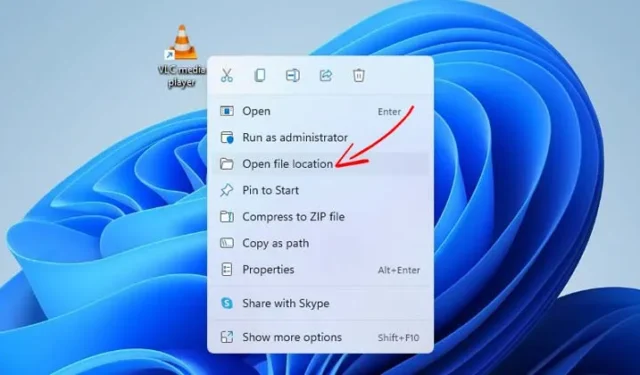
如果您將應用程式和程式安裝在不同的資料夾或磁碟機中,您有時可能會忘記實際的安裝路徑。在這種情況下,您需要依靠一些解決方法來找到應用程式或程式。
在 Windows 11 PC 上找到任何應用程式或遊戲的安裝目錄非常容易。本文將列出一些尋找程式安裝位置的最佳方法。
1. 使用程式圖示尋找位置
桌面螢幕上的應用程式圖示可以找到安裝資料夾。這就是你需要做的。
1. 首先,右鍵點選要尋找其安裝資料夾的程式。接下來,按一下「屬性」。

2. 您將在目標欄位中找到安裝路徑。

3. 或者,按一下「開啟檔案位置」按鈕直接開啟安裝資料夾。

2.透過開始功能表找到程式位置
在此方法中,我們將使用 Windows 11 開始功能表來尋找應用程式和程式位置。以下是您需要遵循的一些簡單步驟。
1. 首先,開啟 Windows 11 開始功能表,然後輸入您要尋找的程式的名稱。在這裡,我們使用VLC媒體播放器來演示該過程。

2. 選擇該程式並右鍵單擊它。接下來,選擇“開啟檔案位置”選項。

3.透過任務管理器找到應用程式和程式位置
您甚至可以使用 Windows 11 上的任務管理器來尋找應用程式和程式位置。這就是你需要做的。
1. 首先,開啟 Windows 11 開始功能表並輸入工作管理員。從選項清單中開啟任務管理器。

2. 在任務管理器上,切換到「詳細資料」選項卡,如下所示。

3. 現在,您將發現系統上運行的所有進程和應用程式。
4. 找到您的應用程序,右鍵單擊它,然後選擇“開啟檔案位置”。

4.從任務管理器上的命令列尋找程式位置
您可以啟用工作管理員上的命令列來尋找 Windows 11 上的程式位置。
1.在 Windows 11 PC 上啟動工作管理員。

2. 當任務管理器開啟時,切換到進程標籤。

3. 現在右鍵單擊任何列標題並檢查命令列。

4. 在命令列中,您將能夠看到應用程式的確切位置。

這三種方法將幫助您找到 Windows 11 PC 上任何應用程式或遊戲的安裝目錄。我希望這篇文章對您有幫助!也請與您的朋友分享。如果您有任何疑問,請在下面的評論框中告訴我們。




發佈留言